phpStudy是什么
phpStudy 是一款php程序的集成运行环境工具软件
phpStudy 内置了php,Apache/Nginx, MySQL, Redis等常用工具
本着开箱即用原则, 安装成功后就能直接使用,省去环境配置烦恼
phpStudy 配置虚拟主机
创建本地主机,模拟线上环境, 使用户进入真实的生产场景中
使用phpStudy 创建本地环境非常简单(演示)
phpstudy V8.0 下载安装与启动过程步骤:
第一步:从https://www.xp.cn/官网下载phpstudy V8.0版安装包(根据自己的电脑系统版本来下载,点击【立即下载】就会出现安装包)
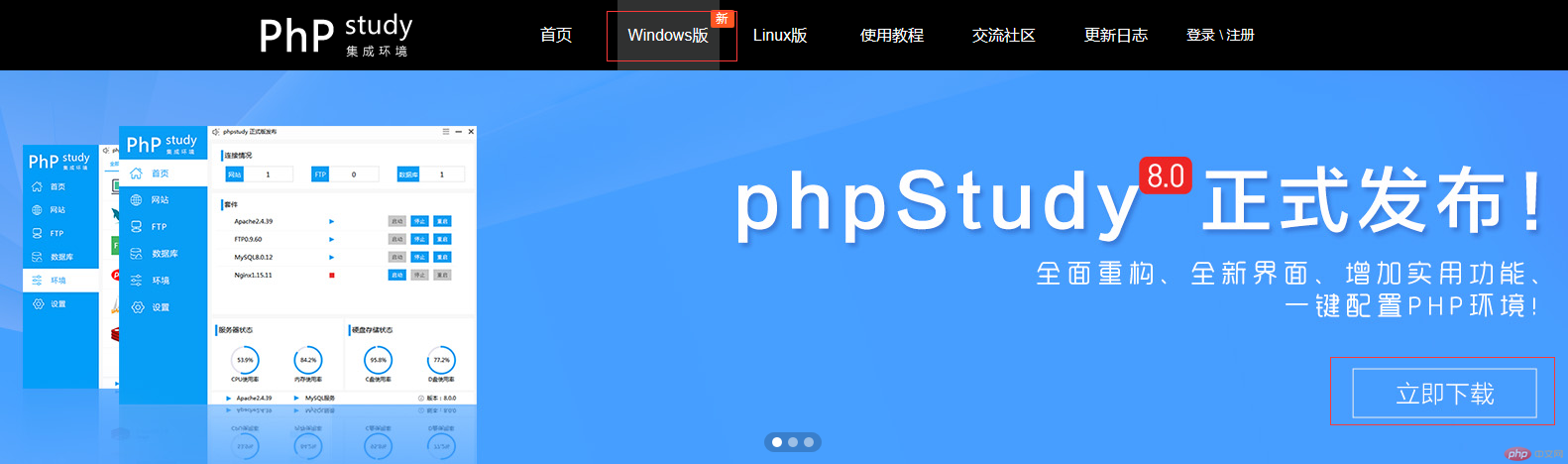
第二步:解压并双击phpstudy V8.0安装包,就会出现如下图。
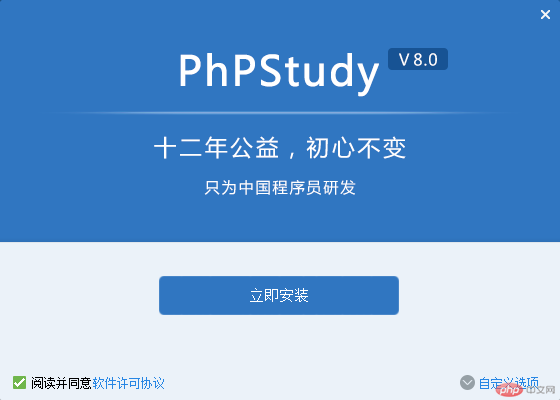
第三步:打开【自定义选项】,选择安装路径。
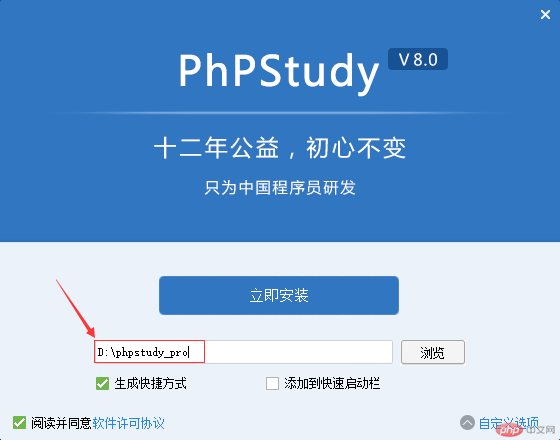
第四步:正在安装软件文件,等待几分钟就好了(去喝咖啡)。
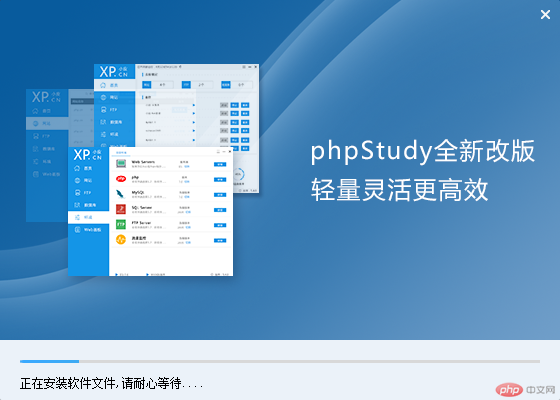
第五步:phpstudy V8.0版安装完成。
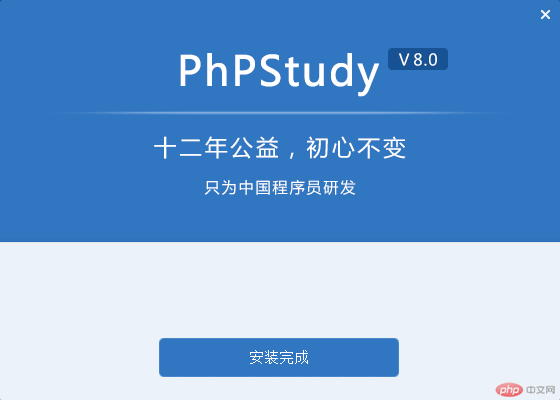
第六步:安装成功后就会出现以下界面。
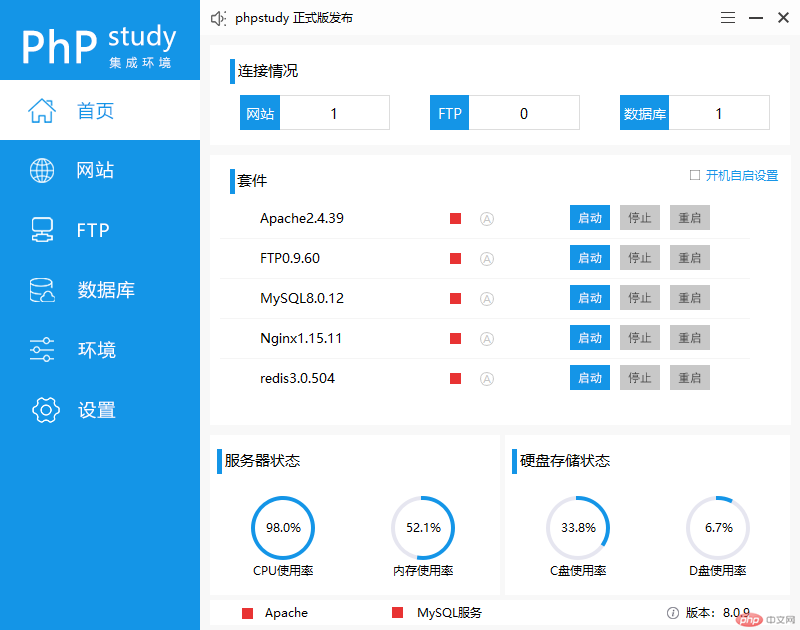
本地主机的创建过程:
第一步:点击启动(如下图所示)。
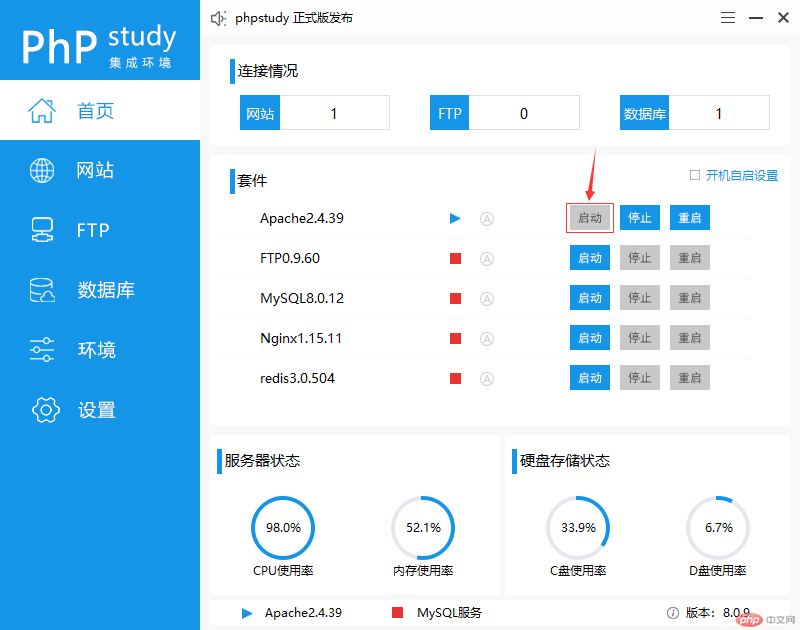
第二步:点击“网站”,再点击“创建网站”,如下图所示。
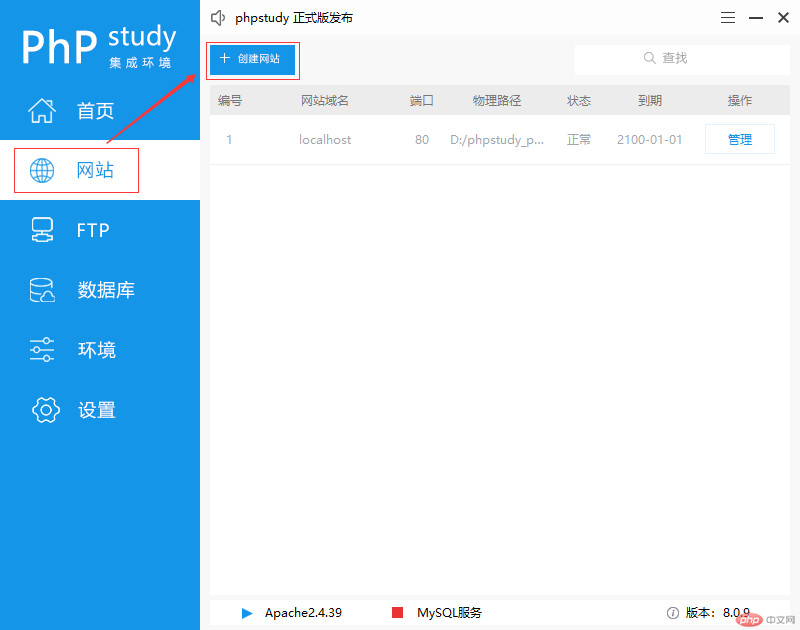
第三步:在【基本配置】,设置域名,端口号以及根目录,最后点击确认。
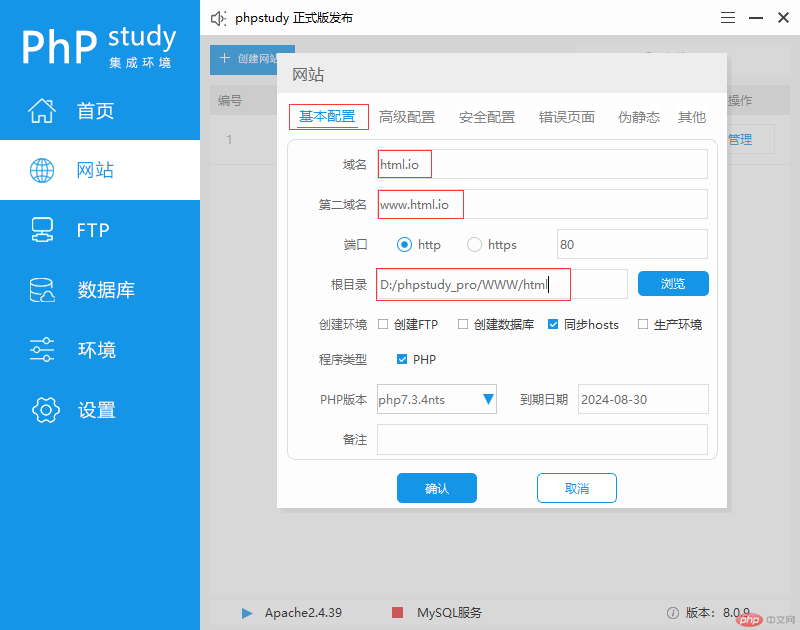
第四步:确认OK后,就会多了一个网站域名。
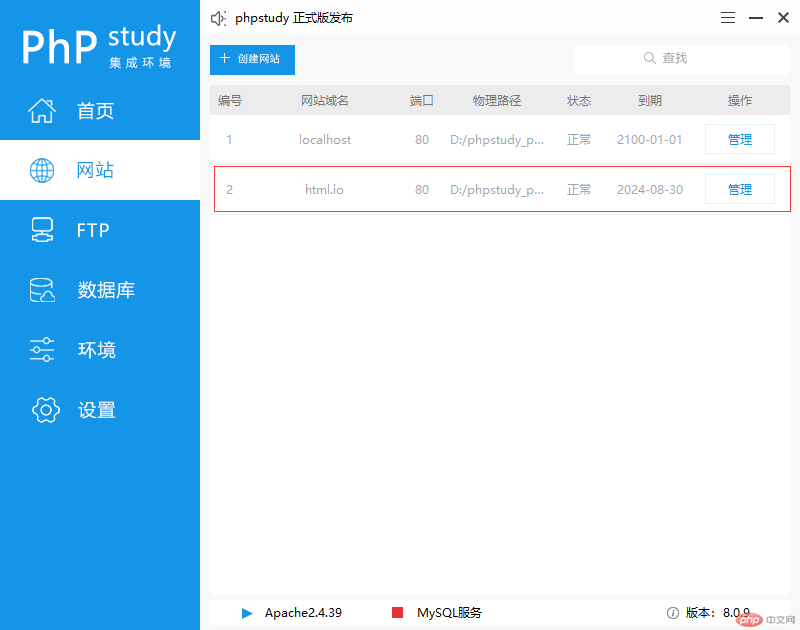
第五步:在【管理】,右击“打开网站”(如下图所示)。
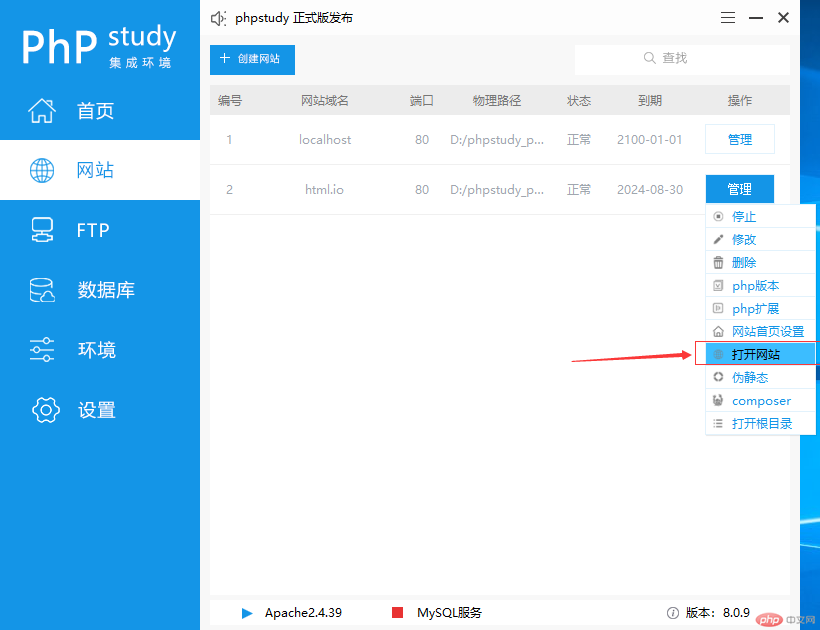
第六步:进行测试(站点创建成功)。
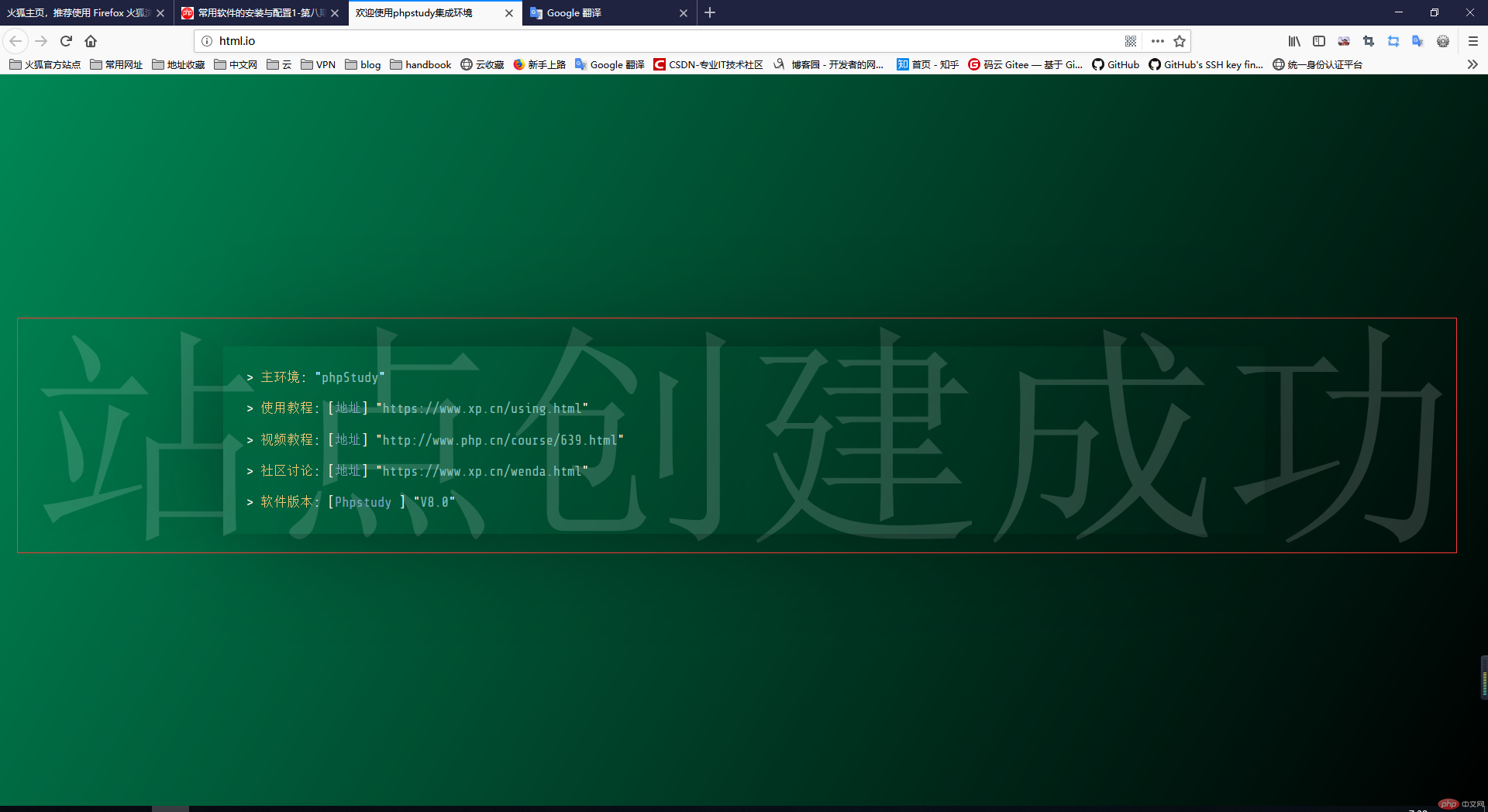
第七步:在【网站】,右击“打开根目录”,就会出现“html”文件夹(注意要对应的,名称自定义)。
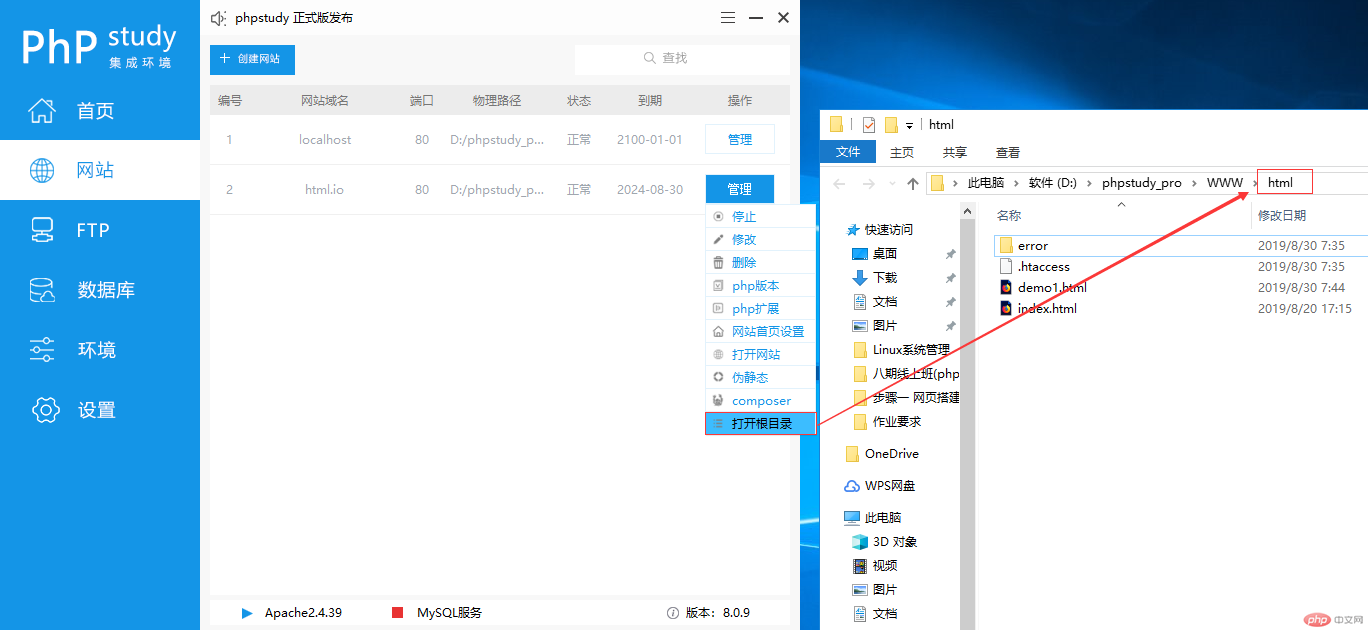
第八步:在【设置】中,找到“配置文件”——“hosts”。
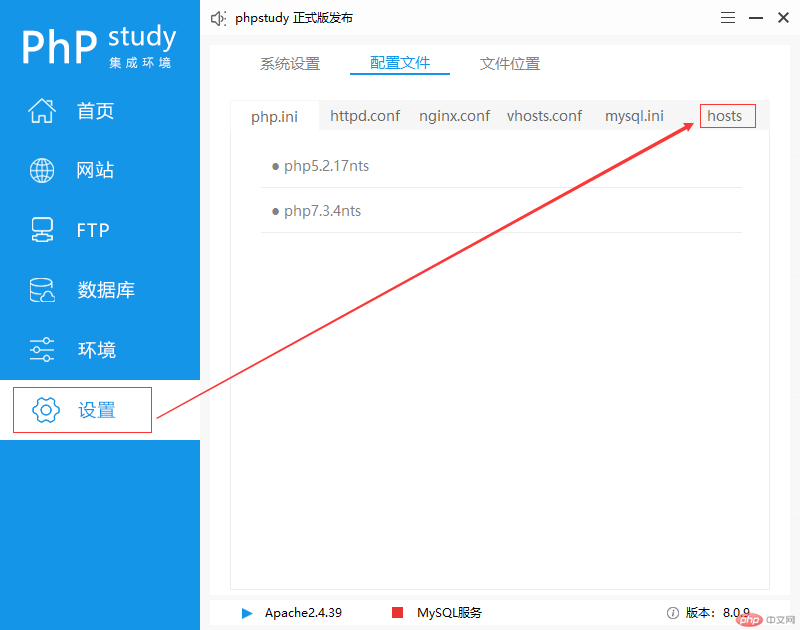
第九步:然后打开hosts配置文件,在文件添加设置好的站点,如下图所示。(检查有没有错误)
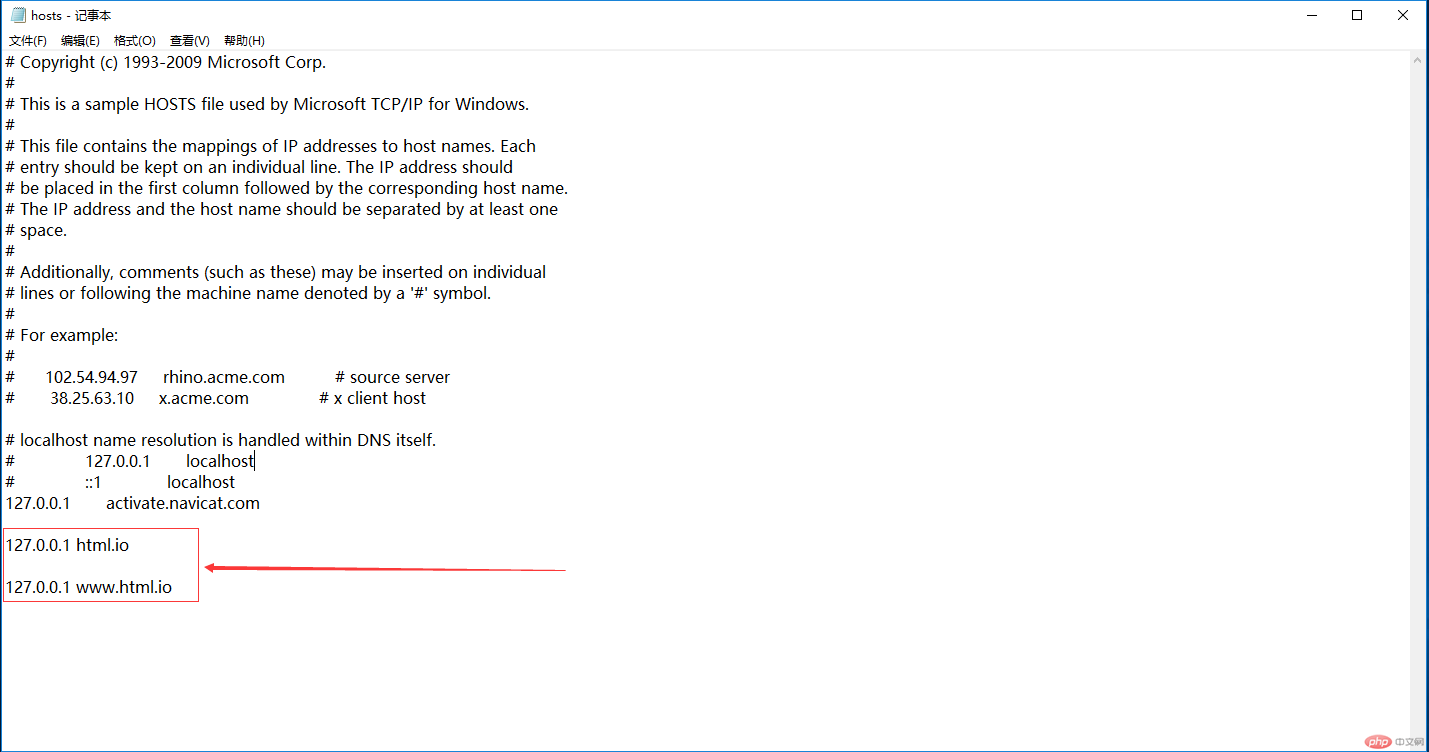
phpstudy V8.0版下载安装与启动过程,以及本地主机的创建过程的方法差不多介绍完成。

Copyright 2014-2025 https://www.php.cn/ All Rights Reserved | php.cn | 湘ICP备2023035733号